प्रतिक्रिया करने में धीमा कंप्यूटर का समस्या निवारण कैसे करें
अक्सर नए और विश्वसनीय कंप्यूटरों में भी अपना प्रदर्शन खोने की प्रवृत्ति होती है। समस्या का सामान्य कारण अत्यधिक उपयोग किए जाने वाले सिस्टम संसाधन हैं। जब प्रोग्राम इंस्टॉल किए जाते हैं, तो कई लोगों को हर समय सक्रिय रहने के लिए पृष्ठभूमि सेवा या प्रक्रिया की आवश्यकता हो सकती है, या कम से कम जब प्रोग्राम उपयोग में हो। इसके अलावा, अत्यधिक अस्थायी फ़ाइलें आपकी हार्ड ड्राइव के समग्र प्रदर्शन को खराब कर सकती हैं। चूंकि कई संभावनाएं हैं, इसलिए आपके कंप्यूटर के प्रतिक्रिया समय का एक बार में एक कदम निवारण करना बुद्धिमानी है।
चरण 1
अनावश्यक संसाधनों को हटा दें। इनमें अत्यधिक भीड़भाड़ वाले स्टार्ट मेन्यू आइटम से लेकर आपके कंप्यूटर पर इंस्टॉल किए गए प्रोग्राम तक शामिल हैं। जब कोई सॉफ़्टवेयर इंस्टॉलेशन किया जाता है, तो आमतौर पर एक स्टार्ट मेनू प्रविष्टि बनाई जाती है, जिससे इसका समग्र प्रतिक्रिया समय धीमा हो जाता है। किसी भी अप्रयुक्त स्टार्ट मेनू आइटम पर राइट क्लिक करें और उन्हें सूची से हटाने के लिए "हटाएं" चुनें। यदि आप किसी प्रोग्राम को पूरी तरह से हटाना चाहते हैं, तो "प्रारंभ" पर क्लिक करें और "कंट्रोल पैनल" लॉन्च करें। उन्हें अपने सिस्टम से मिटाने के लिए प्रोग्राम अनइंस्टॉल सुविधा का चयन करें।
चरण दो
अपने सिस्टम की डिस्क क्लीनअप उपयोगिता का उपयोग करें। यह आपके कंप्यूटर से अस्थायी डेटा को साफ़ कर देगा, जैसे इंटरनेट कैश फ़ाइलें, डाउनलोड किया गया प्रोग्राम डेटा और वैकल्पिक सेटअप बचे हुए सेटिंग्स। "मेरा कंप्यूटर" खोलें, अपनी स्थानीय हार्ड डिस्क पर राइट क्लिक करें, और "गुण" चुनें। अपने कंप्यूटर को यह देखने के लिए कि कौन सी फाइलें निकाली जा सकती हैं, "डिस्क क्लीनअप" पर क्लिक करें। प्रत्येक आइटम का चयन करें और इसे हटाने के लिए "ओके" पर क्लिक करें।
चरण 3
अत्यधिक सिस्टम सेवाओं और प्रक्रियाओं को अक्षम करें। जब कोई प्रोग्राम सक्रिय रूप से चल रहा होता है, तो सिस्टम की मेमोरी की मदद से एक प्रक्रिया या सेवा शुरू की जाती है, जिससे आपका कंप्यूटर धीरे-धीरे प्रतिक्रिया करता है। "प्रारंभ" पर क्लिक करें और रन/खोज बॉक्स में "Msconfig" टाइप करें। "स्टार्टअप" टैब तक पहुंचें और सूची से किसी भी अप्रयुक्त प्रोग्राम प्रविष्टि को अचयनित करें। इन प्रोग्रामों की प्रविष्टियों को हटाने से वे आपके कंप्यूटर के साथ एक साथ शुरू होने से रोकते हैं, जिससे आप केवल आवश्यक होने पर ही उन्हें लॉन्च करके सिस्टम संसाधनों को मुक्त कर सकते हैं। समाप्त होने पर "ओके" पर क्लिक करें और सिस्टम संशोधनों को प्रभावी करने के लिए अपने कंप्यूटर को पुनरारंभ करें।
यदि आपका कंप्यूटर अभी भी प्रतिक्रिया करने में धीमा है, तो अतिरिक्त RAM (रैंडम एक्सेस मेमोरी) प्राप्त करें। जब कोई प्रोग्राम लॉन्च किया जाता है, तो डेटा और सेटिंग्स को अस्थायी रूप से रैम में तब तक लिखा जाता है जब तक कि इसकी आवश्यकता न हो या आपका कंप्यूटर पुनरारंभ न हो जाए। हालाँकि, यदि कई कंप्यूटर कार्यों को प्रबंधित करने के लिए पर्याप्त मेमोरी उपलब्ध नहीं है, तो आपके कंप्यूटर की प्रतिक्रिया और समग्र प्रदर्शन में गिरावट का अनुभव होगा। यह निर्धारित करने के लिए कि उसे कितनी RAM की आवश्यकता है, अपने ऑपरेटिंग सिस्टम के विनिर्देशों से परामर्श करें। सिस्टम के लिए आवश्यक न्यूनतम से अधिक खरीदारी करें ताकि आप अतिरिक्त अनुप्रयोगों के लिए शेष का उपयोग कर सकें।



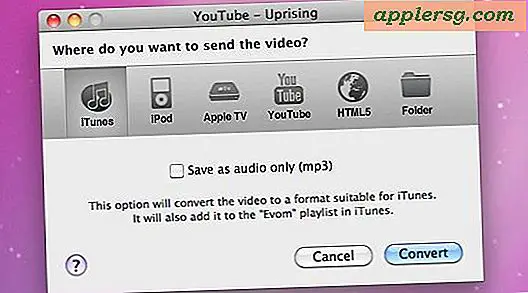








![आईओएस 7 विशेषताएं और स्क्रीन शॉट्स [गैलरी]](http://applersg.com/img/ipad/419/ios-7-features-screen-shots.jpg)